Ako ne možete ukloniti svoj Microsoftov račun iz sustava Windows 10 jer nedostaje gumb "Ukloni" u opcijama računa, nastavite čitati u nastavku. Postoje razlozi zašto bi korisnici željeli ukloniti svoj Microsoftov račun s uređaja. Za neke korisnike to može biti iz radnih razloga, razlozi privatnosti, ili prenijeti vlasništvo nad svojim računalom na druge korisnike.
Neki korisnici Windowsa 10 žale se da ne mogu ukloniti svoj Microsoftov račun iz Windowsa 10 jer nedostaje gumb "Ukloni" u postavkama "E-pošta i računi".
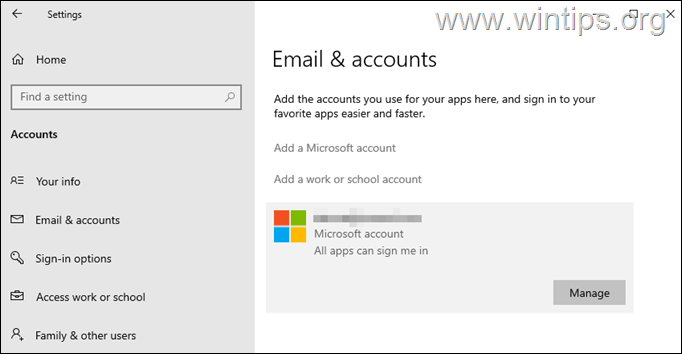
U ovom članku prikupili smo neka rješenja kako biste mogli ukloniti svoj Microsoftov račun iz sustava Windows 10, kada gumb "Ukloni" nije dostupan.
Kako popraviti: nije moguće ukloniti Microsoftov račun jer nedostaje gumb "Ukloni" u sustavu Windows 10 ili Windows 11.
- Metoda 1: Prijeđite na lokalni račun.
- Metoda 2: Prekinite vezu Microsoft računa s "Pristupite poslu ili školi".
- Metoda 3. Prestanite automatski potpisivati na Microsoftov račun iz drugih aplikacija.
- Metoda 4: Uklonite uređaj sa stranice postavki vašeg Microsoft računa.
Metoda 1: Prijeđite na lokalni račun.
Da biste uklonili svoj Microsoftov račun iz sustava Windows 10 (ili Windows 11), morate se prijaviti na Windows s lokalnim računom. Dakle, ako se prijavite u Windows s Microsoftovim računom i to je jedini MS račun u sustavu Windows,* prvo se prebacite na lokalni račun, a zatim uklonite MS račun.
* Bilješka: Ako već koristite lokalni račun u sustavu Windows ili ako želite ukloniti sekundarni Microsoftov račun, a ne možete, prijeđite na sljedeću metodu.
1. Pritisnite Windows  + ja tipke istovremeno za otvaranje postavki sustava Windows.
+ ja tipke istovremeno za otvaranje postavki sustava Windows.
2. Na Računi opcije, kliknite Vaši podaci.
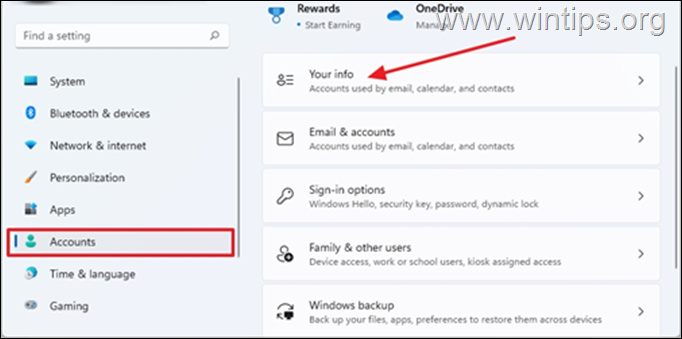
3. Klik Umjesto toga, prijavite se s lokalnim računom
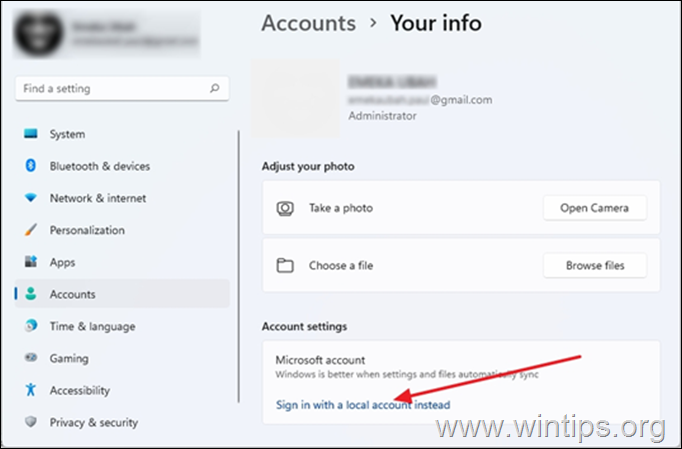
4. Kada se od vas zatraži da budete sigurni da se želite prebaciti na lokalni račun, kliknite Sljedeći.
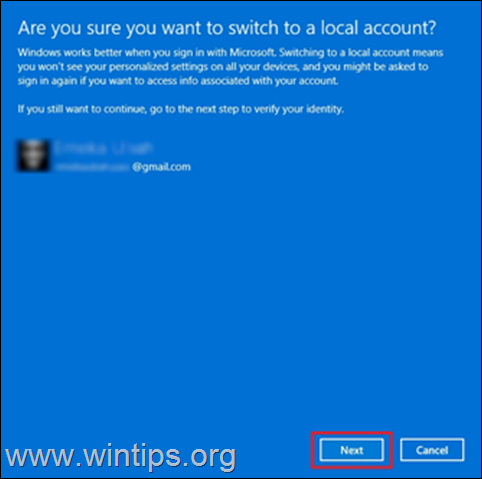
5. Upišite trenutnu lozinku* trenutne lozinke vašeg Microsoft računa i zatim kliknite u redu.
Bilješka: U upit za unos PIN-a unesite svoj PIN za prijavu.
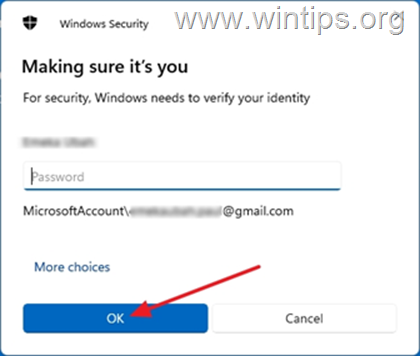
6. Zatim upišite a Korisničko ime za lokalni račun, i izborno a zaporka i Podsjetnik za lozinku.* Kada završite, kliknite Sljedeći.
* Bilješka: Korisničko ime je obavezno, dok su lozinka i nagovještaj lozinke neobavezni.
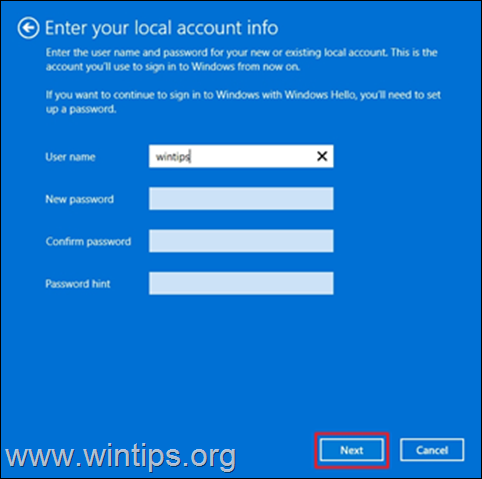
7. Konačno, kliknite Odjavite se i završite da se odjavite iz sustava Windows sa svojim Microsoft računom.
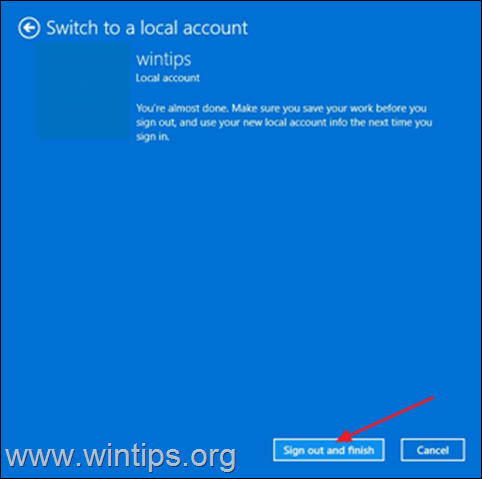
8. Sada će se od vas tražiti da se prijavite na lokalni račun koji ste upravo stvorili. Klik Prijaviti se.
9. Pritisnite Windows  + ja tipke za ponovno otvaranje postavki sustava Windows.
+ ja tipke za ponovno otvaranje postavki sustava Windows.
10. Odaberi Računi, i kliknite Emailovi i računi
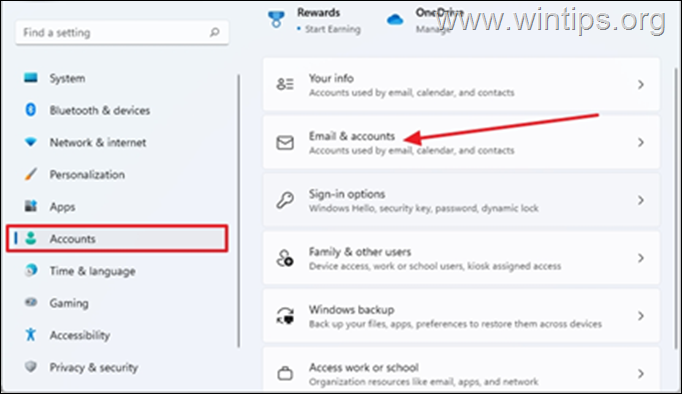
11. Kliknite na padajući izbornik izbornik pored vašeg Microsoft računa. Ovaj put bit će vidljiv gumb "Ukloni". Odaberi Ukloniti.
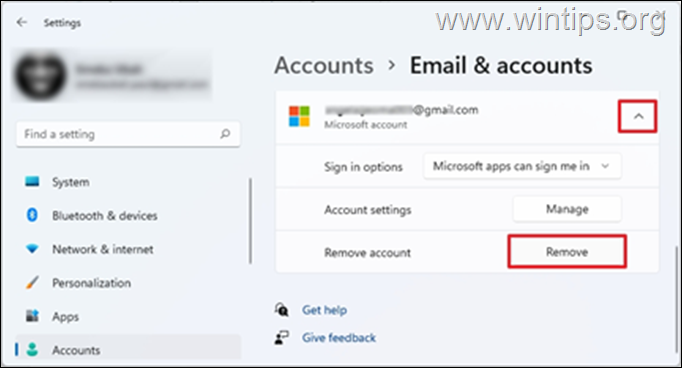
12. Od vas će se tražiti da budete sigurni da želite ukloniti račun, kliknite Da
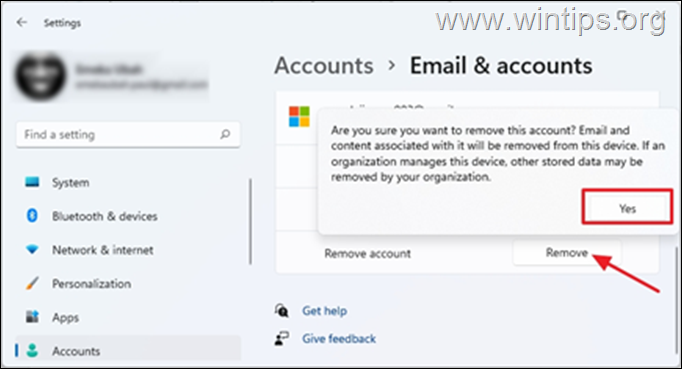
Metoda 2: Uklonite Microsoftov račun iz "Pristupite poslu ili školi"
U nekim slučajevima ne možete ukloniti svoj Microsoftov račun u sustavu Windows 10/11 jer je račun povezan na računima "Pristup poslu ili školi". U tom slučaju nastavite s prekidom veze s vašim MS računom u opcijama "Pristup poslu ili školi".
1. Pritisnite Windows  + ja tipke istovremeno za otvaranje sustava Windows Postavke
+ ja tipke istovremeno za otvaranje sustava Windows Postavke
2. Odaberi Računi, i kliknite Pristup poslu ili školi
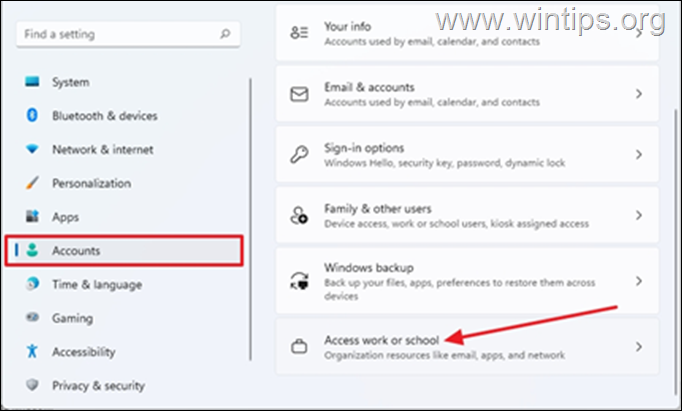
3. Kliknite na padajući izbornik na poslovnom ili školskom MS računu povezanom s vašim računalom, a zatim odaberite Odspojite se. *
* Bilješka: Ako ovdje ne vidite Microsoftov račun, vratite se i provjerite je li račun naveden na Obitelj i drugi korisnici grupi i uklonite MS račun odatle.
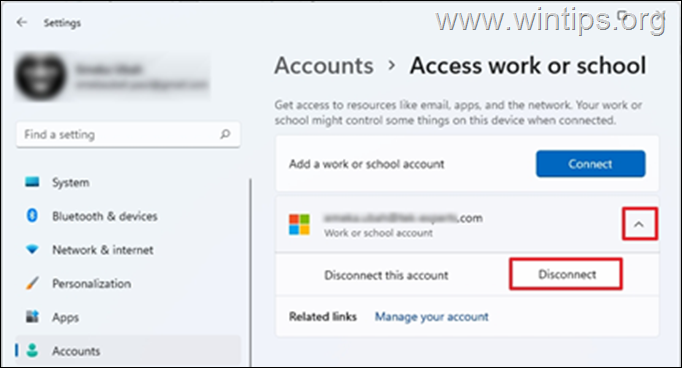
4. Od vas će se tražiti da potvrdite želite li ukloniti ovaj račun, kliknite Da
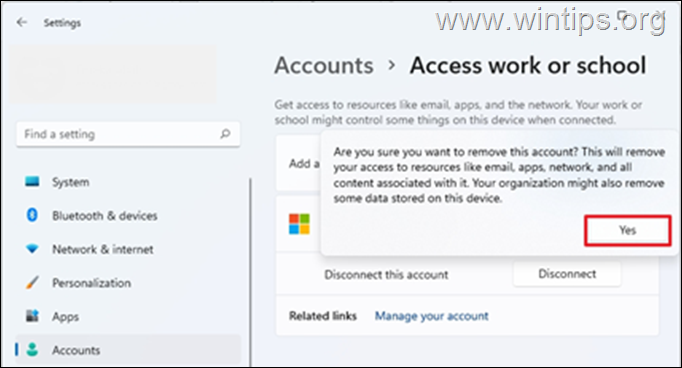
5. U ovom trenutku, Microsoftov račun treba ukloniti.
Metoda 3. Prestanite automatski potpisivati na Microsoftov račun iz drugih aplikacija.
1. Pritisnite Windows  + ja tipke istovremeno za otvaranje postavki sustava Windows.
+ ja tipke istovremeno za otvaranje postavki sustava Windows.
2. Na Računi opcije, kliknite Vaši podaci.
3. Na stranici "Vaši podaci" kliknite Prestanite se automatski prijavljivati u sve Microsoftove aplikacije.
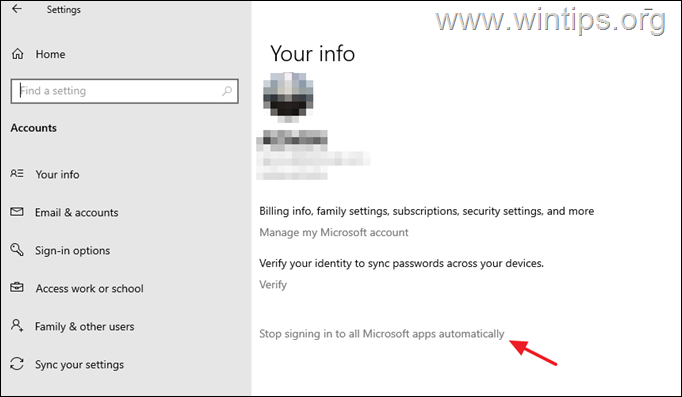
Metoda 4: Uklonite uređaj sa stranice postavki Microsoft računa.
Alternativni način uklanjanja Microsoft računa s uređaja je uklanjanje uređaja sa stranice postavki vašeg Microsoft računa na webu. Napraviti to:
1. Otvorite svoj omiljeni web-preglednik i prijavite se na svoj Microsoft račun.
2. Kada se web-stranica vašeg Microsoft računa otvori u pregledniku, odaberite Uređaji s kartica na vrhu.
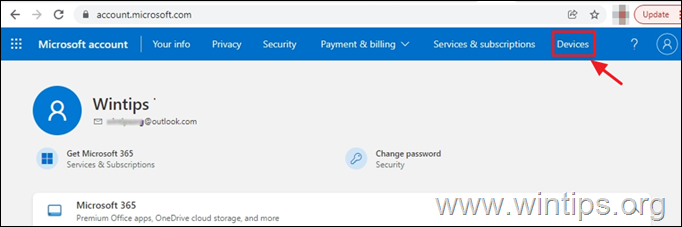
3. Od vas će se tražiti da potvrdite svoj identitet upisivanjem lozinke. Upišite ga i kliknite Prijaviti se.
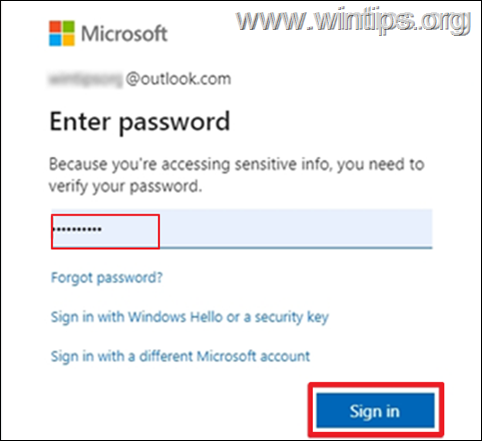
4. Vidjet ćete da je vaš uređaj povezan s vašim Microsoft računom. Odaberi Uklonite uređaj
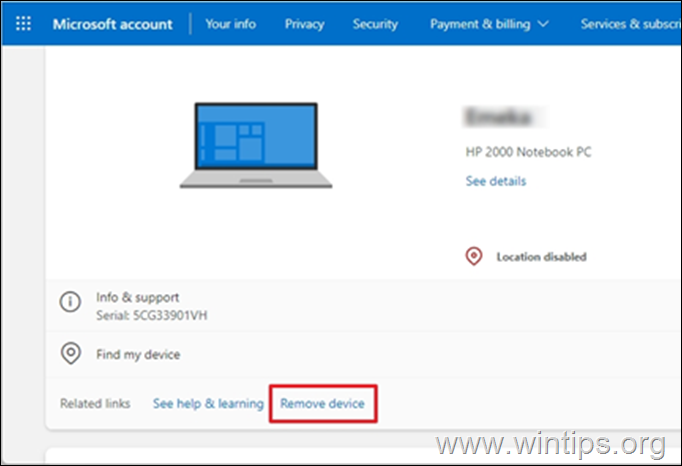
5. Dobit ćete upit da potvrdite da želite ukloniti račun. Označite okvir Spreman sam ukloniti ovaj uređaj, zatim odaberite Ukloniti
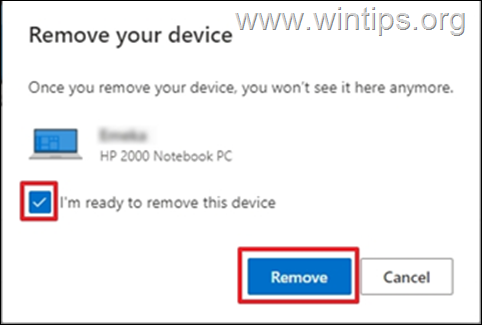
6. Dobit ćete potvrdu da je uređaj uklonjen. Klik U REDU.
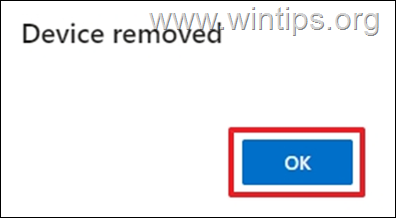
To je to! Koja vam je metoda uspjela?
Javite mi je li vam ovaj vodič pomogao tako što ćete ostaviti komentar o svom iskustvu. Lajkajte i podijelite ovaj vodič kako biste pomogli drugima.